Prima dată când vă conectați la rețeaua Wi-Fi de pe iPhone, vi se va solicita să introduceți parola rețelei. După ce introduceți parola, iPhone-ul o va stoca în siguranță în brelocul său, un sistem de gestionare a parolelor integrat în sistemul de operare iOS.
În setările iPhone, puteți să vă vizualizați parola, să vă uitați parola de rețea sau chiar să o partajați cu altcineva. Dar parolele Wi-Fi salvate sunt protejate de Face ID sau Touch ID.
Unde sunt parolele Wi-Fi salvate pe iPhone?
Pentru a vizualiza sau a gestiona parolele Wi-Fi salvate pe iPhone, urmați acești pași:
- Deschideți aplicația Setări de pe iPhone.
- Apăsați pe secțiunea Wi-Fi.
- Găsiți rețeaua Wi-Fi pentru care doriți să vizualizați sau să gestionați parola salvată.
- Apăsați pe pictograma de informații.
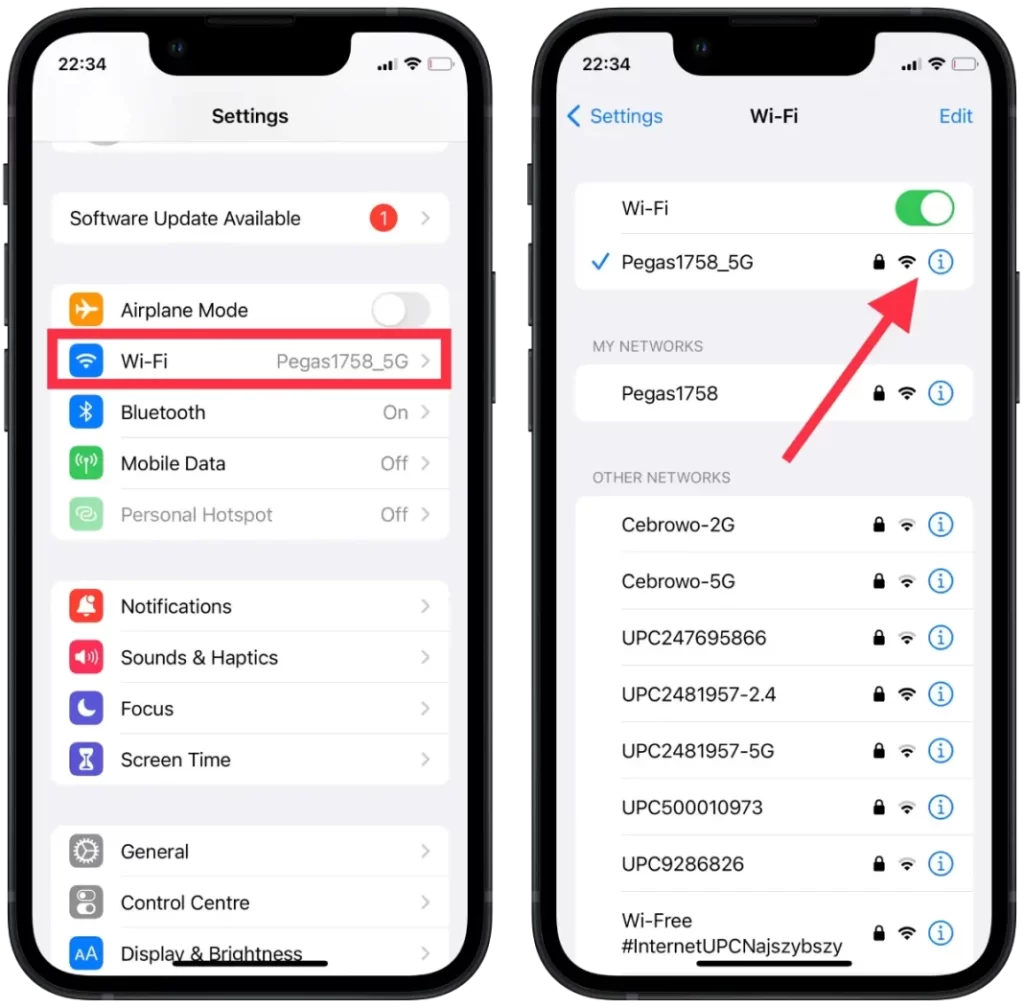
- Faceți clic pe linia de parolă.
- După ce FaceID este identificat, veți vedea parola.
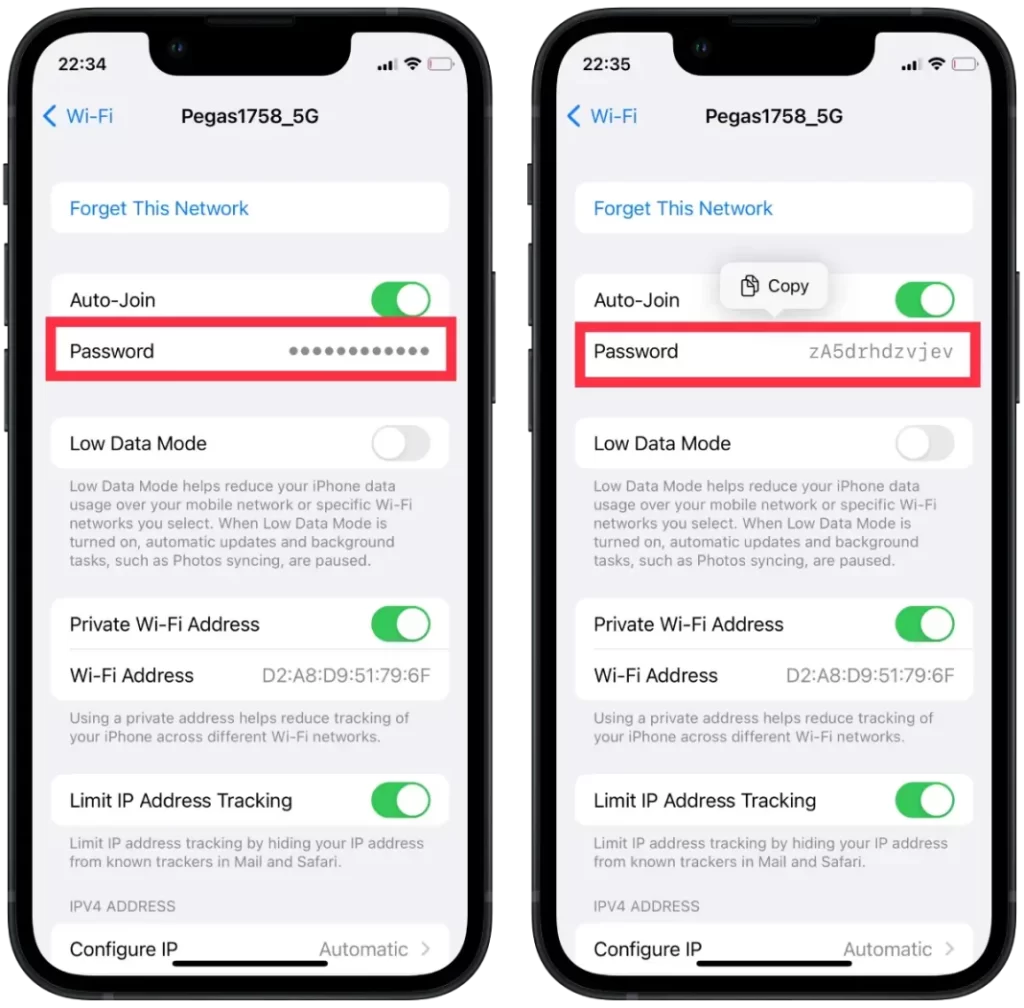
Puteți să copiați parola și să o trimiteți într-un messenger sau să efectuați orice altă acțiune.
Cum se utilizează iCloud Keychain Mac pentru a vedea parola Wi-Fi a iPhone?
Pentru a utiliza iCloud Keychain pe un Mac pentru a vizualiza parola Wi-Fi de pe iPhone, trebuie mai întâi să vă asigurați că iCloud Keychain este activat pe ambele dispozitive și că acestea sunt conectate la același cont iCloud. Iată care sunt pașii de urmat:
- Deschideți aplicația „Finder” de pe Mac.
- Faceți clic pe Applications (Aplicații) și deschideți dosarul „Utilities” (Utilități).
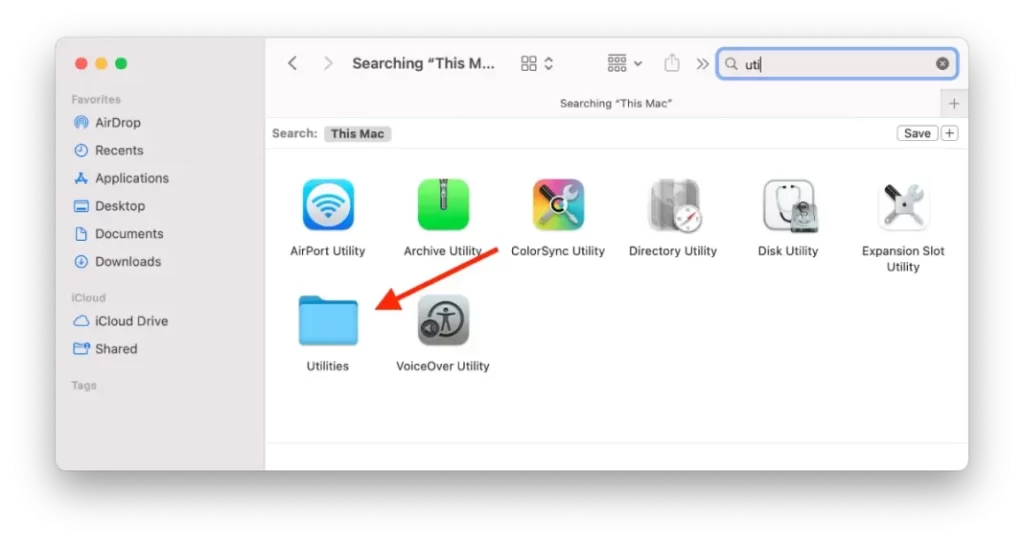
- Deschideți aplicația Keychain Access.
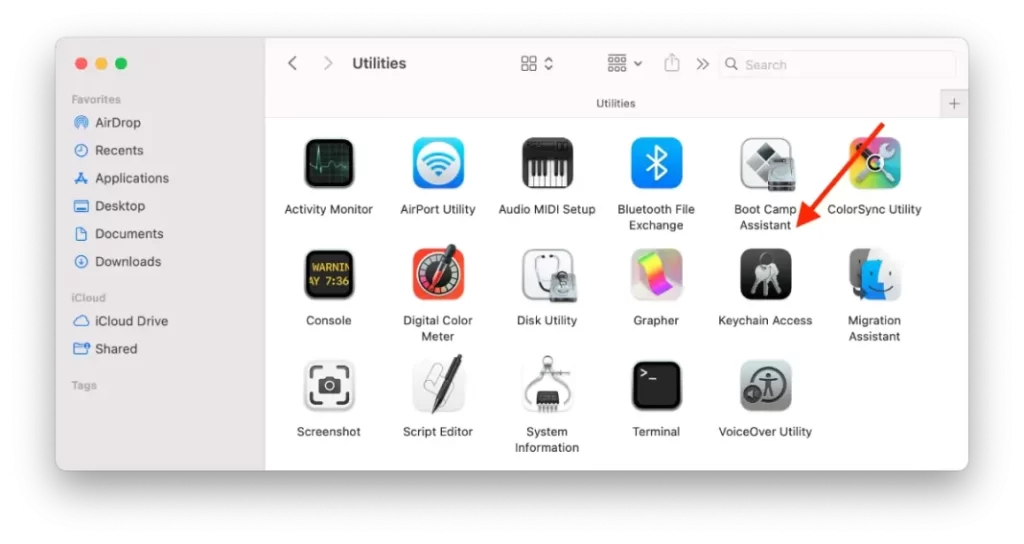
- Introduceți numele rețelei Wi-Fi în caseta de căutare.
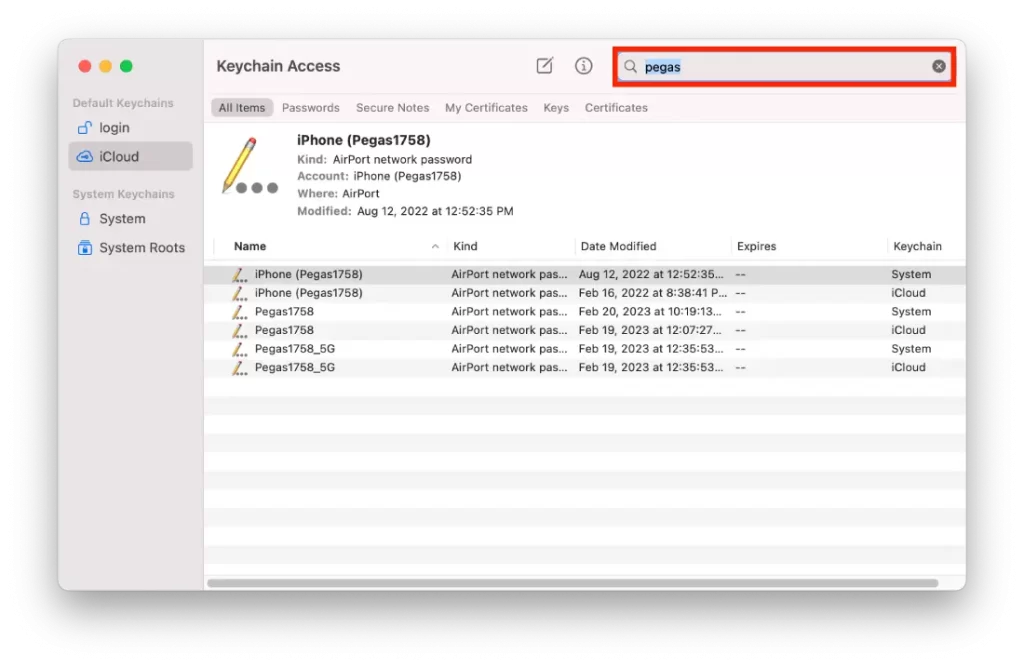
- Faceți dublu clic pe rețeaua WiFi.
- Bifați caseta de lângă Show password (Afișare parolă).
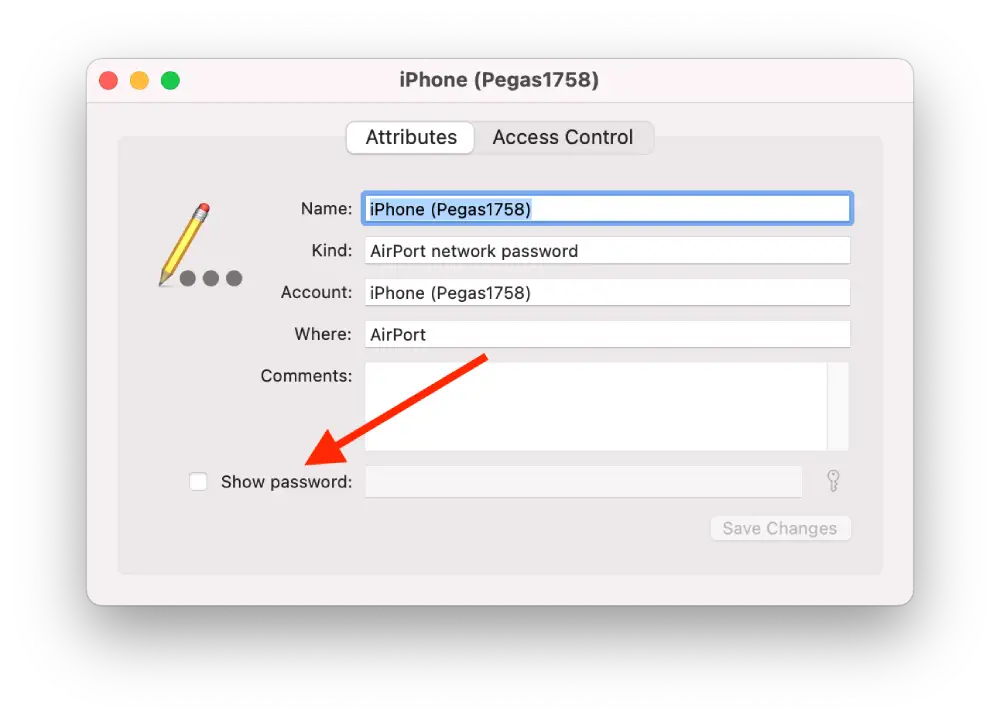
Rețineți că această metodă funcționează numai dacă atât iPhone-ul, cât și Mac-ul sunt conectate la același cont iCloud și dacă iCloud Keychain este activat pentru ambele dispozitive.
Cum să găsiți parola Wi-Fi pentru Hotspotul personal?
Pentru a găsi parola Wi-Fi pentru Hotspotul personal pe un iPhone, urmați acești pași:
- Deschideți aplicația Setări de pe iPhone.
- Atingeți ușor Hotspot personal.
- Faceți clic pe secțiunea Wi-Fi Password (Parolă Wi-Fi).
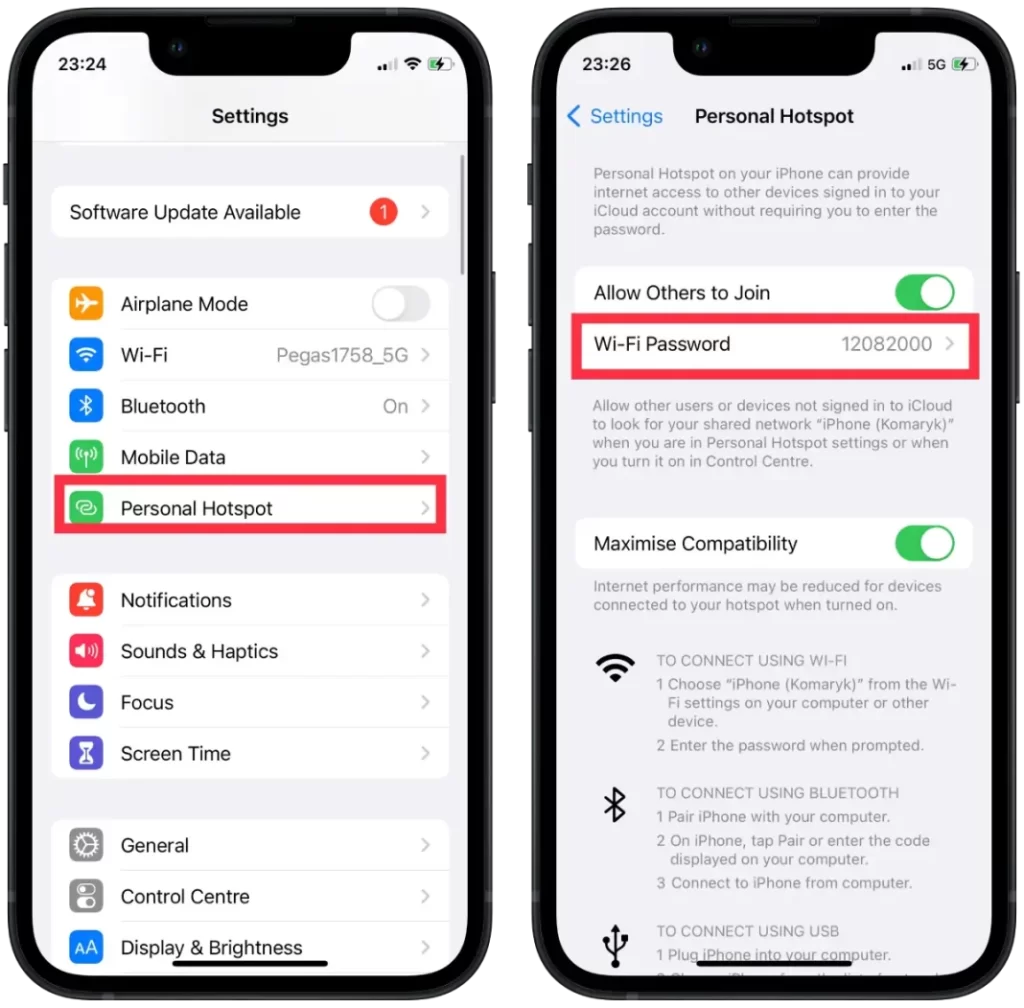
Dacă doriți să modificați parola, apăsați pe „Wi-Fi Password” și introduceți o nouă parolă. Puteți apoi să partajați noua parolă cu alte persoane care trebuie să se conecteze la Hotspotul dvs. personal.
Cum se șterg parolele Wi-Fi salvate pe iPhone?
Pentru a șterge parolele Wi-Fi salvate pe un iPhone, urmați acești pași:
- Deschideți aplicația Setări de pe iPhone.
- Apăsați pe Wi-Fi.
- Găsiți rețeaua Wi-Fi pentru care doriți să ștergeți parola salvată.
- Atingeți ușor pictograma de informații de lângă numele rețelei.
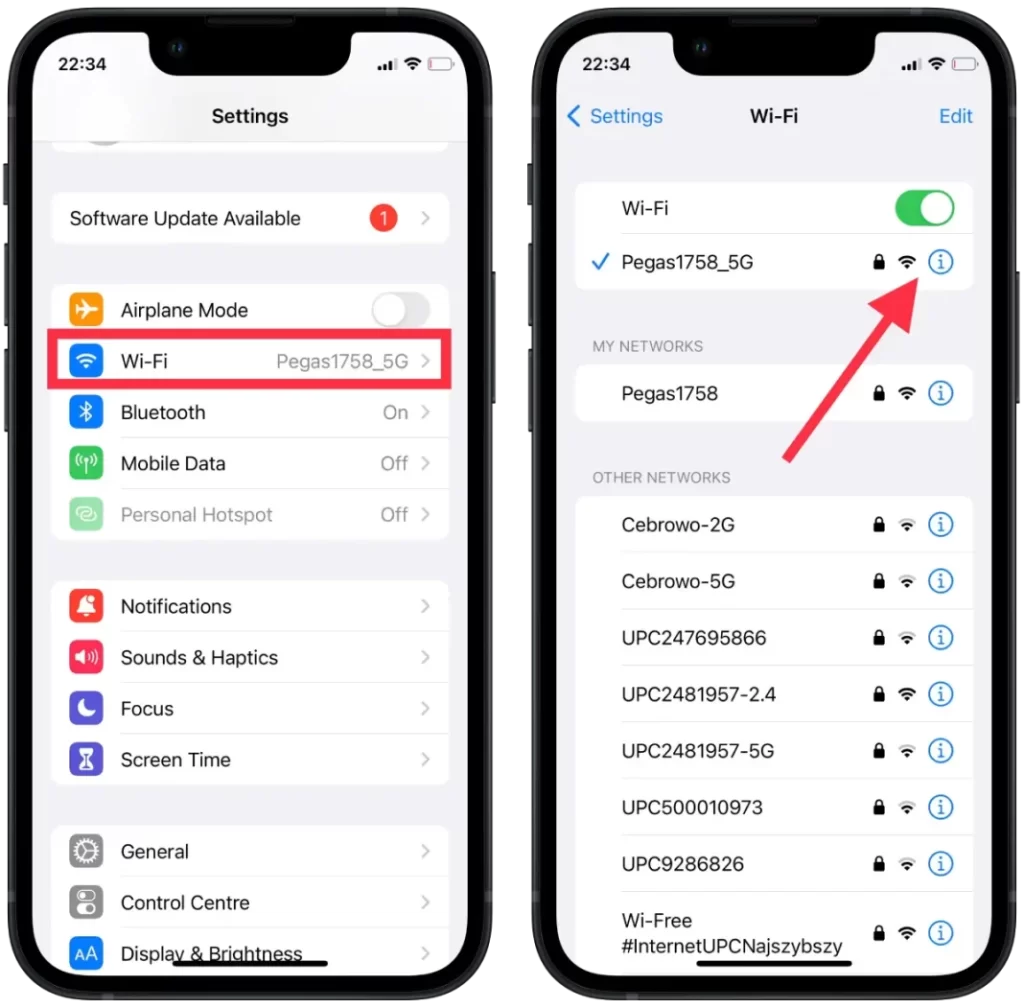
- Apăsați pe „Forget This Network” (Uitați această rețea).
- Confirmați că doriți să uitați rețeaua și faceți clic pe „Forget” (Uitați).
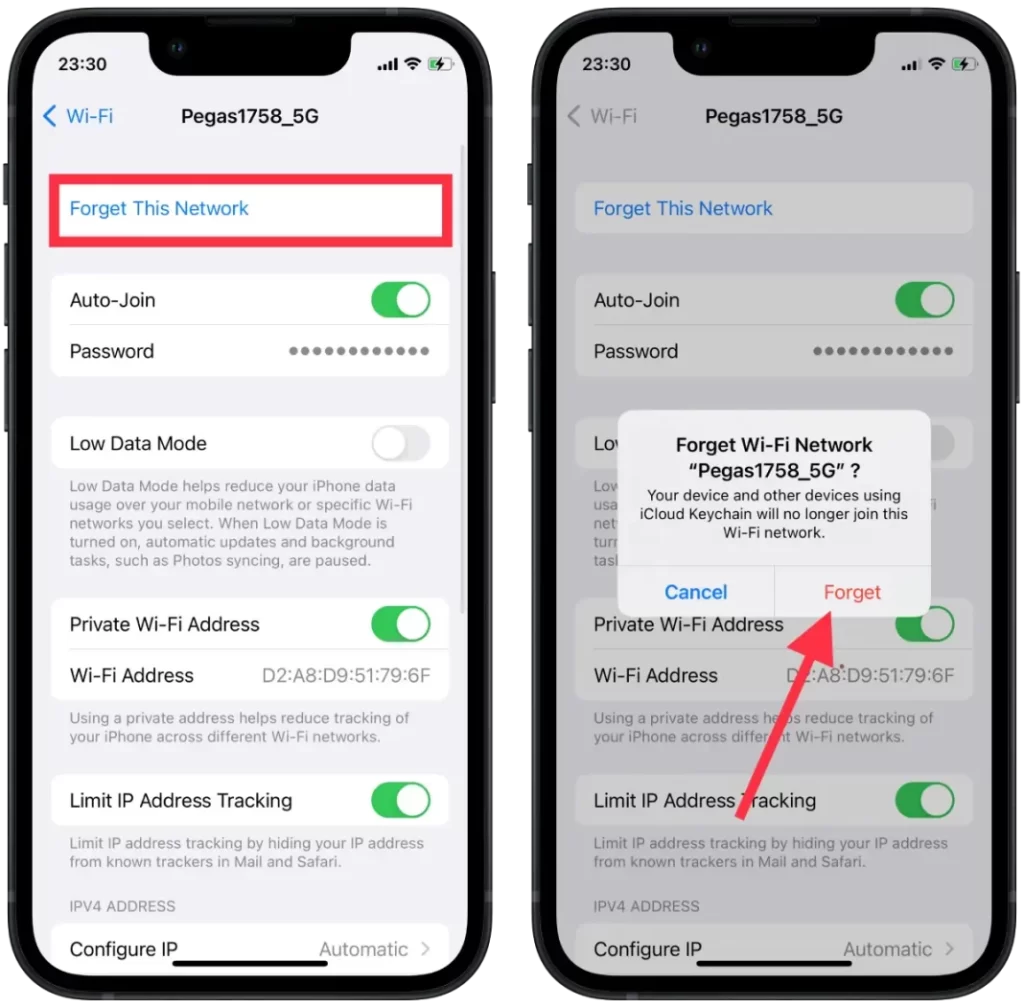
Dacă uiți o rețea Wi-Fi, iPhone-ul tău va uita și orice setări personalizate asociate cu acea rețea, cum ar fi o adresă IP statică sau setările DNS. Va trebui să reintroduceți aceste setări dacă vă veți reconecta la rețea în viitor.
Cum să partajați parolele Wi-Fi salvate pe iPhone?
Pentru a partaja parolele Wi-Fi salvate pe iPhone, trebuie să:
- Pentru a vă conecta la o rețea Wi-Fi, asigurați-vă că dispozitivul cu parola salvată este deblocat și conectat în prezent la rețea.
- Apoi, selectați rețeaua dorită de pe dispozitiv și atingeți „Share Password” (Partajați parola).
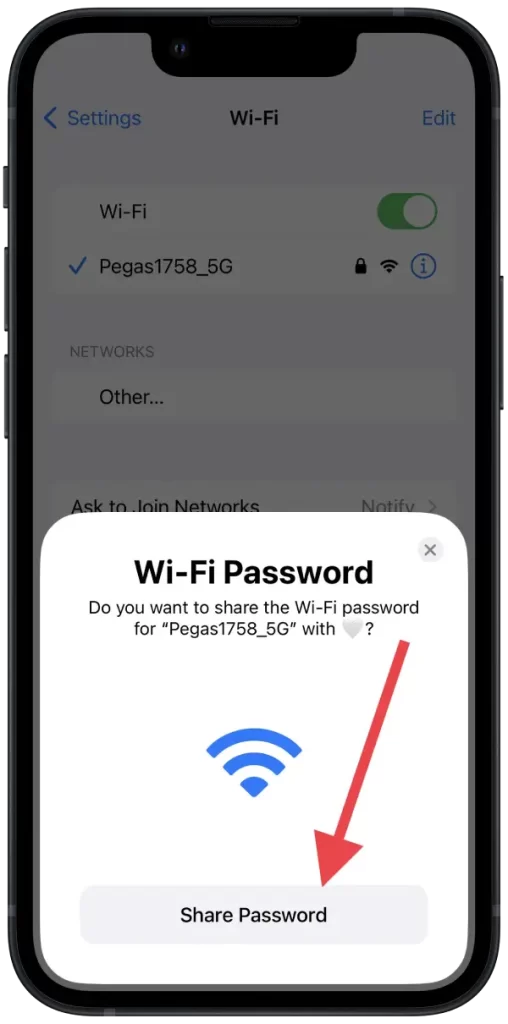
- După ce parola este partajată, atingeți „Done” (Terminat) pentru a finaliza procesul de conectare.
Această metodă funcționează pe 16 iOS și numai dacă sunt activate Wi-Fi și Bluetooth. Dispozitivele dvs. trebuie să se afle în raza de acțiune a Bluetooth și Wi-Fi.









